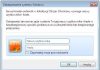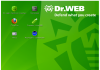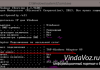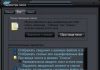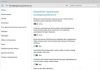Мої останні записи стосувалися можливості міграції та перетворення фізичної машини у віртуальну машину. Таким чином, ви можете клонувати нашу налаштовану операційну систему, на якій ми щодня працюємо на нашому комп’ютері, і запускати її на віртуальній машині. Для цього нам знадобиться програмне забезпечення, яке дозволить нам імпортувати і запускати створену таким чином машину, а також створювати з нуля допомогою звичайної установки системи. Досі я використовував рішення для програвача VMware , але на ринку є й інші продукти, які ви можете використовувати.
Одним з них є Virtual PC 2007, більш стара версія поточного Windows Virtual PC (Windows 7), яку я опишу в наступному пості.
Після завантаження програми приступаємо до установки. Установка типова і ні у кого не повинна викликати проблем. Програма встановлена в папку C: Program Files Microsoft Virtual PC.
Virtual PC 2007 опис, інструкція, навчальний посібник, як використовувати
Створення віртуальних машин
Після установки запускаємо додаток. Інтерфейс дуже скромний, що можна вважати перевагою. Якщо у нас ще немає створених машин, активна кнопка «Створити …», яка запускає майстер для створення нової машини.
Майстер дозволяє створити нову машину трьома способами:
– будівництво з нуля з зазначенням параметрів машини в наступних вікнах майстра
– побудувати з нуля налаштування за замовчуванням (128 МБ ОЗУ і без віртуального диска). Параметри машини повинні бути змінені в налаштуваннях машини
– імпорт існуючої, налагодженої машини у форматі .vmc
(ви також можете імпортувати машини, створені на більш нової версії Windows Virtual PC)
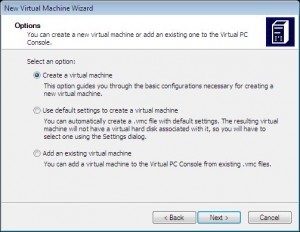
Розташування віртуальної машини на диску комп’ютера:
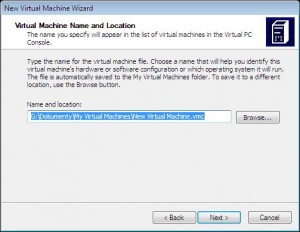
Вибір операційної системи:
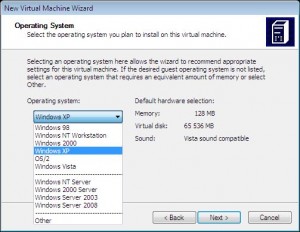
Конфігурація ОЗП для віртуальної системи ми визначаємо, скільки ОЗП може використовувати гостьова машина. Ми вибираємо Налаштування оперативної пам’яті і збільшуємо налаштування за замовчуванням, які зазвичай дуже малі:
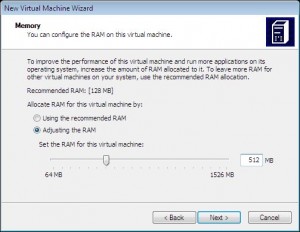
Віртуальний диск – ми можемо вказати існуючу або створити новий. Додаток підтримує тільки свій власний формат.vhd). Інші формати необхідно перетворити, наприклад, в VirtualBox або для дисків, Vmware, додаток Vmdk2Vhd.
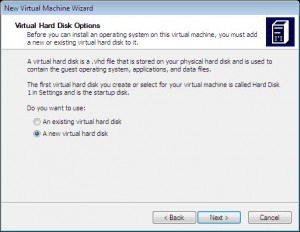
Також згадаю, що на цьому етапі в якості диска можна вказати файл з програми Windows XP Mode. Після копіювання файлу «Windows XP Mode base.vhd» в нове місце, ми повинні вилучити з нього атрибут «тільки для читання». Після запуску машини ми виконуємо коротку налаштування системи, але вона займає набагато менше часу, ніж звичайна установка (близько 2 хвилин). Таким чином, ми можемо швидко поставити Windows XP PRO навіть без інсталяційного диска з системою. Однак є одне, але – у порівнянні з оригінальним рішенням, де копія Windows XP інтегрується з ліцензією Windows 7, розміщена система вимагає активації протягом 30 днів.
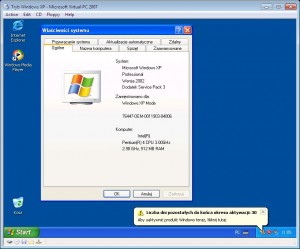
Місце зберігання та ємність віртуального диска. Якщо вибрано існуючий диск, ми вказуємо його розташування:
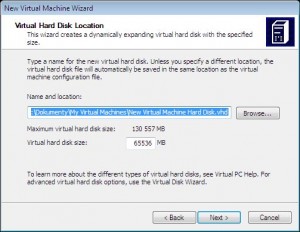
Короткий опис:
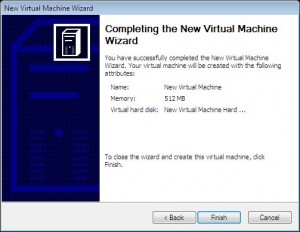
Машина створена і буде відображатися в списку машин в головному вікні. Після вибору однієї з них активуються інші кнопки: «Налаштування» – модифікація машини